Tempat menemukan kode produk dan nomor seri untuk Intel® Data Center Systems (Intel® DCS)
Agen dukungan pelanggan Intel (ICS) memerlukan kode produk dan nomor seri sistem agar dapat memberikan layanan. Kode Produk dan Nomor Seri Intel® Data Center Systems (Intel® DCS) tersedia pada stiker di bagian luar sasis. Stiker biasanya memiliki dua barcode di bagian atas. Di atas barcode pertama adalah kode produk sedangkan nomor seri sistem berada di atas barcode kedua. Lihat foto di bawah ini sebagai contoh.
| Catatan | Intel® Data Center Systems (Intel® DCS) sebelumnya Intel® Data Center Block (Intel® DCB) |
 .
.
Metode lain dalam mengekstrak Kode Produk dan Nomor Seri Intel® Data Center Systems (Intel® DCS)
- Gunakan Utilitas Sysinfo melalui UEFI.
Informasi ini terletak di bagian Tipe 1, Tipe 2, Tipe 3 yang ditunjukkan pada contoh di bawah ini:
-------------------------------------------
SMBIOS Type 1, Type 2, Type 3
-------------------------------------------
System Information (Type 1)
Manufacturer : Intel Corporation
ProductName : S2600WFT
Version Number : LWF2224IR515000
Serial Number : JKFxxxx00016
Board Information (Type 2)
Manufacturer : Intel Corporation
ProductName : S2600WFT
Version Number : H48104-851
Serial Number : BQWFxxxx0365- Unduh Utilitas Sysinfo terbaru.
- Boot sistem ke UEFI dengan menekan <F6> dan pilih EFI Shell.
- Salin file zip yang tidak dikompresi ke direktori lokal di server Anda, misalnya, FS0:\sysinfo.
- Buka folder UEFI .
- Jalankan sysinfo.efi. Ini membuat dua file log di direktori \Logfiles (sysinfo_log.txt, PCI_log.txt).
- Buka sysinfo_log.txt menggunakan aplikasi penampil teks.
- Menggunakan utilitas IPMI di Sistem Operasi atau dari jarak jauh
Catatan Paket IPMI perlu diinstal dan diaktifkan sebelum menggunakan perintah di bawah ini. Perintah IPMI lokal
#ipmitool fru print
Perintah ini jauh lebih sedikit bertele-tele, dan mencakup nomor seri dan tag aset.Dari host jarak jauh
# ipmitool -I lanplus -U <YOUR BMC ADMIN USER> -P <BMC PASSWORD -H <IP of TARGET MACHINE> fru print
Perintah ini sama seperti di atas, tetapi Anda perlu mengetahui Alamat IP dari sistem target. - Menggunakan konsol web BMC, dapat diakses dari jarak jauh selama Alamat IP BMC dikonfigurasi atau diketahui dan pengguna diaktifkan di BIOS
Setelah diakses, buka tab Sistem >Informasi FRU.
-
Buat log debug dan unggah ke Server Log Advisor untuk menentukan Kode Produk dan Nomor Seri Sistem
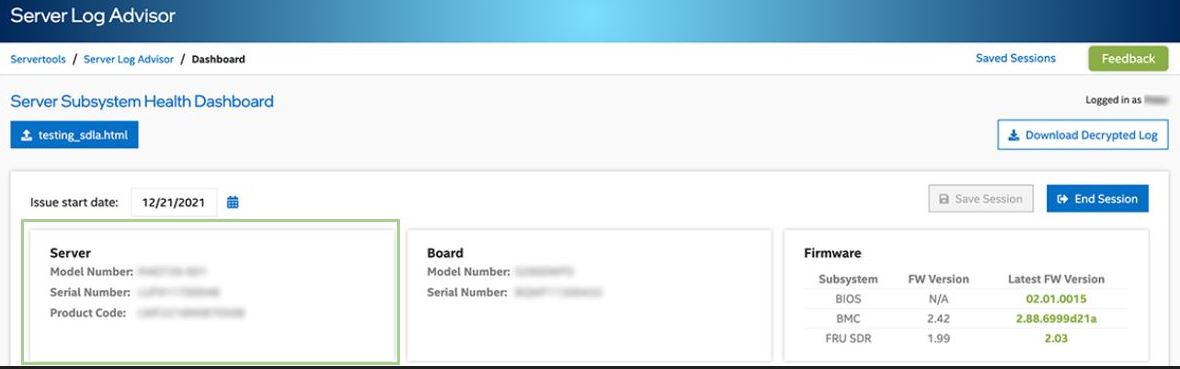
| Catatan | Jika karena alasan tertentu board sistem diganti, diperlukan untuk memperbarui bidang FRU dari board pengganti menggunakan informasi FRU sebelumnya. Ini untuk mempertahankan catatan FRU sistem yang sama saat menelepon Intel Customer Support. Langkah update FRU dapat dilakukan selama proses update BIOS/Firmware dan melalui perintah ipmitool* seperti gambar di bawah ini Nomor Komponen Produk/Nomor TA: Versi Produk/Kode Produk: Nomor Seri Produk: |
| Topik terkait |
| Pencari Nomor Komponen atau Nomor Seri Produk Server Intel® |
| Uraian Singkat Produk Garansi dan Dukungan Intel® DCS |